1. Lehet, hogy a token LED-je kiégett. Az ellenőrzéshez a következőket kell tennie:
- Nyissa meg a „Start” > „Vezérlőpult” > „Rutoken Vezérlőpult” menüpontot (ha ez az elem hiányzik, frissítse a Rutoken illesztőprogramot).
- A megnyíló „Rutoken Vezérlőpult” ablakban ellenőrizni kell, hogy az „Olvasók” menüpontban megjelenik-e a token, illetve aktív-e a „PIN kód megadása” (vagy „Bejelentkezés”) és az „Információ” gomb. Ha a gombok aktívak, akkor a villanykörte egyszerűen kiégett (ez nem befolyásolja a Rutoken működését). Ha a gombok inaktívak, akkor ugorjon a 2. lépésre.
2. Csatlakoztassa a Rutoken-t egy másik USB-porthoz.
3. Indítsa el/indítsa újra a Smart Card szolgáltatást. Ezért:
- Válassza a Start > Vezérlőpult > Felügyeleti eszközök > Szolgáltatások menüpontot. Keresse meg a Smart Card szolgáltatást a listában, és ellenőrizze az értéket az Állapot oszlopban.
- Ha a szolgáltatás fut, újra kell indítania. Kattintani kell Jobb klikk vigye az egeret a szolgáltatás nevét tartalmazó sorra, és válassza az „Újraindítás” lehetőséget.
- Ha a szolgáltatás leáll, akkor el kell indítania. Ehhez kattintson a jobb gombbal a szolgáltatás nevét tartalmazó sorra, és válassza a „Futtatás” lehetőséget.
4. Telepítse újra Rutoken sofőr, miután először leválasztotta az adathordozót a számítógépről.
Ehhez nyissa meg a "Start" menüt > "Vezérlőpult" > "Programok hozzáadása vagy eltávolítása" (Windows Vista \ Windows Seven esetén a "Start" > "Vezérlőpult" > "Programok és szolgáltatások" menü). listában keresse meg a "Rutoken" elemet Drivers" és válassza a "Delete" lehetőséget.Az eltávolítás után újra kell indítania a számítógépet, és újra telepítenie kell a Rutoken illesztőprogramot.
5. Ha az illesztőprogram újratelepítése nem segített megoldani a hibát, telepítenie kell az illesztőprogramot az „Eszközkezelő” menüből. A telepítési eljárás a típustól függ operációs rendszer. Az alábbiakban találhatók a beállítások:
Illesztőprogram telepítése Windows Vista\Windows Seven rendszerhez
2. A megnyíló menüben válassza az „Eszközkezelő” pontot.

3. A megnyíló ablakban ellenőrizze, hogy a sárga ikonnal jelölt „Egyéb eszközök” elem szerepel-e a listában.

4. Ki kell jelölnie a „ruToken” sort, és ki kell választania az „Illesztőprogramok frissítése” lehetőséget.


6. Kattintson a „Tallózás” gombra, adja meg a C:\Windows\System32\Aktiv Co könyvtárat, majd kattintson a „Tovább” gombra. A megadott könyvtár rejtve lehet. Ebben az esetben ki kell választania az „Eszközök” menü > „Mappabeállítások” > „Nézet” menüpontot, majd a „Megjelenítés” lehetőséget. rejtett fájlok, mappák és meghajtók", és ismételje meg a könyvtárválasztást.
7. Várja meg, amíg a telepítés befejeződik, majd kattintson a „Bezárás” gombra.

8. Az illesztőprogram telepítése után az eszköz megjelenik az „USB-vezérlők” részben. A token diódájának is világítania kell.

Illesztőprogram telepítése Windows XP rendszerhez
1. Kattintson jobb gombbal a „Sajátgép” ikonra, és válassza a „Tulajdonságok” lehetőséget.
2. A „Rendszer tulajdonságai” ablakban lépjen a „Hardver” fülre, és kattintson az „Eszközkezelő” gombra.

3. A megnyíló ablakban ellenőrizze, hogy a „ruToken” elem szerepel-e a listában (vagy „ Ismeretlen eszköz"), amelyet egy sárga ikon jelez. Kattintson rá jobb gombbal, és válassza az "Illesztőprogram frissítése" lehetőséget.

4. A „Hardverfrissítési varázsló” ablakban jelölje be a „Telepítés megadott helyről” választógombot.

5. A megnyíló ablakban kattintson a „Tallózás” gombra, adja meg a C:\Windows\system32\Aktiv Co\rt USB könyvtár elérési útját, majd kattintson a „Tovább” gombra. A megadott könyvtár rejtett lehet. Ebben az esetben válassza ki az „Eszközök” menü > „Mappabeállítások” > „Nézet” menüpontját, válassza a „Rejtett fájlok, mappák és meghajtók megjelenítése” kapcsolót, és ismételje meg a könyvtárválasztást.

6. Várja meg, amíg a telepítés befejeződik, majd kattintson a „Befejezés” gombra.

7. Az illesztőprogram telepítése után az eszköz megjelenik az „Univerzális vezérlők” részben. soros busz USB". A token diódájának is világítania kell.

6. Ha az utasítások követése nem segített a hiba kijavításában, akkor valószínűleg a token hibás. Ennek ellenőrzéséhez csatlakoztassa a Rutoken-t egy olyan számítógéphez, amelyre még soha nem volt telepítve az illesztőprogram. Ha az adathordozó megfelelően működik, el kell indulnia az „Új hardver varázslónak”. Ha semmi sem történik a gyökérjogkivonat csatlakoztatásakor, akkor valószínűleg az adathordozó hibás, és ki kell cserélni.
Ha elmentette a tanúsítvány másolatát, akkor azt a Kontur.Extern rendszerben való munkavégzéshez használja, miután korábban telepítette a tanúsítványt. Ha nem mentett másolatot, lépjen kapcsolatba a szervizközponttal egy előre nem tervezett kulcscsere érdekében.
Üdvözlök mindenkit, ma szeretném elmondani a háromnapos harcomat azzal a problémával, hogy az Etoken nem látható a PKI kliensben. A történet a következő: cégünk bevezeti a levelek titkosítását, ennek érdekében tanúsítványokat bocsátott ki a levelek titkosítására és aláírására a Tanúsító Központunk (). Az igazolásokat az Etoken adták ki, és mindenkire bírságot szabtak ki, de nem volt hajlandó találkozni a könyvelővel. A továbbiakban leírom a probléma megoldását.
Munkahely A könyvelőnek hatalmas mennyiségű speciális könyvelési szoftvere volt. Már 3 root token volt csatlakoztatva a számítógéphez. Így nézett ki a PKI felügyeleti konzolja. 3 üres olvasót látunk, de ezek végül nem üresek, hanem mint kiderült, root tokenek voltak, amiket egyszerűen nem tudott észlelni a PKI kliens.

Így néztek ki az eToken tulajdonságai. 3 üres eszközt látunk.
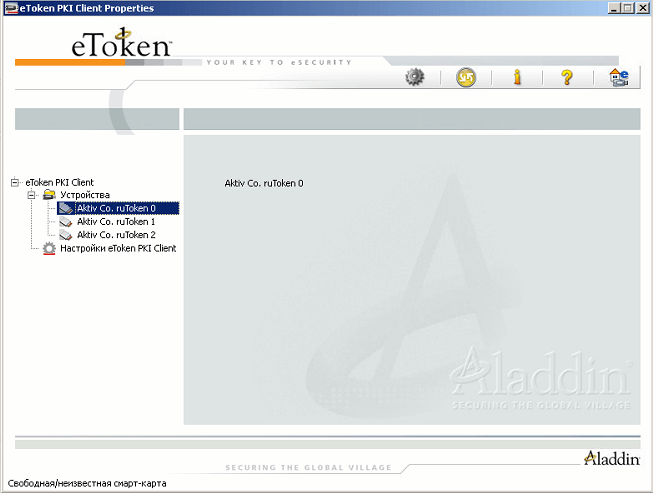
Az első dolog, amit meg kell tennie, hogy hozzáadja az egyidejűleg működő billentyűk számát, ez így történik. Kattintson a jobb gombbal az Eszközök elemre, és válassza az Olvasóeszközök kezelése lehetőséget
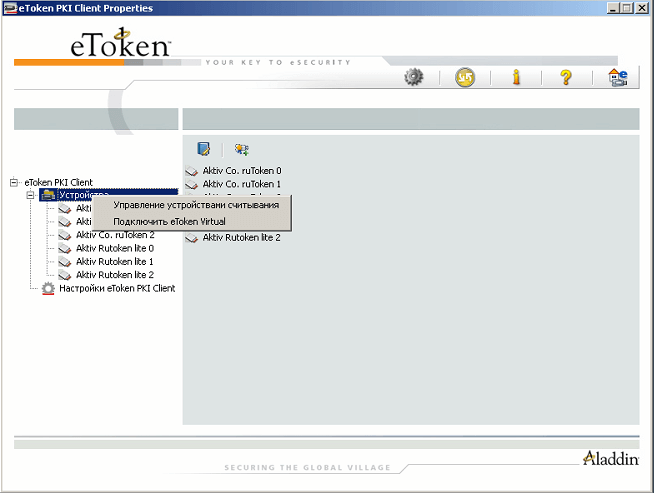
és növelje a hardveres olvasók számát.

A művelet után újra kell indítania a rendszert, és meg kell határoznia a tokent. Ha bizonytalan vagy, olvass tovább :)
Az eseménynézőben ehhez hasonló hibát találhat.
Intelligens kártyaolvasó 'Aladin Token JC0' elutasítva IOCTL GET_STATE: Az I/O művelet megszakadt a parancsfolyam vége miatt
Ez a csoda leggyakrabban két okból bukkan fel: az illesztőprogramokat rosszul telepítették, és a rendszerleíró adatbázist el kell távolítani, át kell rendezni vagy szerkeszteni.

Az újratelepítéshez el kell távolítania a PKI-klienst, majd le kell töltenie a PKI-klienst, majd újra kell telepítenie. Hadd emlékeztesselek arra, hogy az Etoken kliens telepítésekor minden Etokent le kell választani a számítógépről. A telepítés után a tokennek világítania kell, a Windowsnak pedig telepítenie kell az illesztőprogramokat és azonosítania kell. Ha bizonytalan, próbálja meg kikapcsolni az összes szükségtelen tokent, és csak azt az egyet hagyja meg. Ha ez nem segít, szerkessze a rendszerleíró adatbázist. Nyissa meg a rendszerleíróadatbázis-szerkesztőt. Lépjen a fiókba: HKEY_LOCAL_MACHINE\SOFTWARE\Microsoft\Cryptography\Calais
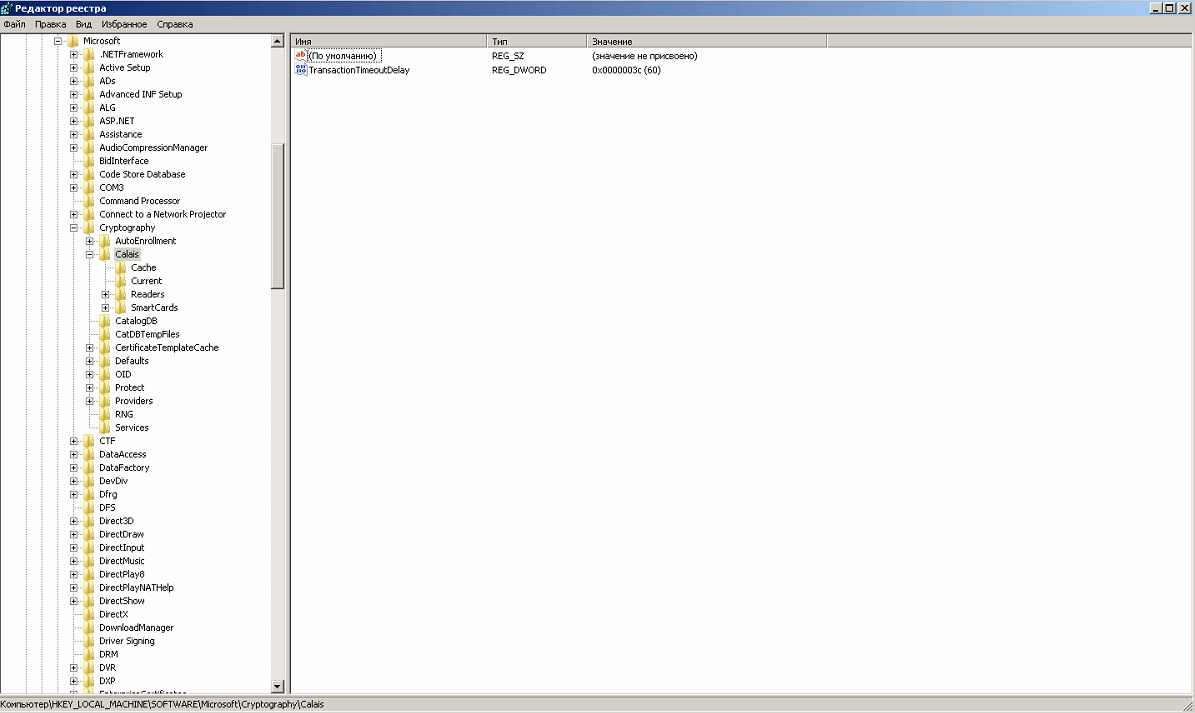
kattintson rá jobb gombbal, és válassza ki az engedélyeket

És állítsa be a teljes Alkotói-Tulajdonosi jogokat

Az újraindításnak működnie kell. Ha nem jelenik meg, írj nekem, és együtt átgondoljuk. Így egyszerűen megoldódik az a probléma, hogy az Etoken nem látható a PKI kliensben.
Jó napot mindenkinek!!! Hosszú ideig hiányoztam a blogról. Az okok mindig ugyanazok – az idő. Pontosabban a teljes hiánya. Valaki azt fogja mondani – nincs idő – ne blogolj, valószínűleg részben igaza van. Azonban továbbra is helytelen egy olyan erőforrás elhagyása, amely több mint 2 éve létezik, és nem törölték. Egyetértesz?
Szóval közelebb a témához. Ma már meglehetősen nehéz elképzelni egy olyan szervezetet, amelynek alkalmazottai soha nem használtak vagy láttak USB tokent. Felhasználási területei különbözőek - ez az internetes bankolás, mindenféle EDS, könyvelési jelentések, külföldi útlevél kiadása nyaraláshoz... Nos, otthonról nem lehet igényelni!
A népszerű USB-tokenek a Rutoken, az eToken Aladdin, amelyek értékesítése és támogatása megszűnt, a JaCarta. Az USB tokenek gyártói széles termékcsaládról gondoskodnak különféle „trükkökkel” különböző modellekáruk.
Így a sokféle token modell között meg kellett küzdenem a kék eToken PRO AnyWhere-rel. Ez így néz ki:

Egészen szép készülék, amit USB-portra csatlakoztatva gyönyörűen világít egy piros LED. Egyelőre.
Észrevették, hogy ez a token egy bizonyos pillanatban le van tiltva, a CryptoPro már nem látja, írja alá ennek megfelelően elektronikus dokumentumokat már nem lehetséges. Ezt még soha nem figyelték meg ugyanazon gyártó más tokenjeinél - eToken PRO Java, lila színű. Kísérletileg azt találták, hogy a leállás az RDP-n keresztül egy másik számítógépre való belépés pillanatában következik be, amelyre az Aladdin szoftvere (eToken PKI Client) nincs telepítve. Még rosszabb, hogy a számítógéphez csatlakoztatott kék tokennél még lehetetlen volt RDP-n keresztül csatlakozni a Windows 8 rendszerhez, mivel az IP-cím beírására szolgáló mező lefagyott a „Csatlakozás” gombra kattintás után.

Mi a különbség a két token között, ami ilyen összeomláshoz vezet? Úgy tűnik, a válasz a NoWhere AnyWhere token nevében van. Menjünk Aladdin weboldalára, és nézzük meg, mit írnak ott erről a tokenről...
Az Aladdin webhely azt közölte velünk (az erről szóló információkat már eltávolítottuk), hogy az eToken PRO AnyWhere USB token két módban működhet - PKI és maga az AnyWhere. Ha az eToken PKI Client telepítve van a célgépre, akkor a token az első módban kezd működni, mint egy normál eToken PRO, azaz. mint egy kulcstároló. Ebben a módban inicializálhatja, tanúsítványt állíthat ki a tárolónak, és ennek megfelelően használhatja Elektronikus aláírás dokumentumok (nem kötelező). De ahogy már mondtam, a célgépeinken, amelyekhez RDP-n keresztül csatlakoztunk, nem volt telepítve PKI Client, ezért a token AnyWhere módba ment, amiről a gyártó azt írta, hogy egy egyszer előkészített token USB-re csatlakoztatása automatikus nyitáshoz vezet. előre telepített biztonságos webhely.
Érdemes megjegyezni, hogy a tokenek RDP munkamenetbe történő továbbításának letiltása nem oldotta meg a problémát... Amiben csak a token alkalmazás és az RDP-n keresztüli kapcsolat időbeli szétválasztása segített, ami esetenként nem kényelmes.
Egyelőre elegánsabb megoldás nélkül hagyom a problémát, ha sikerül, közzéteszem. Kicsit később megpróbálok részletes diagnózist is adni a problémáról. Milyen szomorú vége ennek a bejegyzésnek!
Bár... Nem, nem hagyhatod el a posztot ilyen jegyzeten! Teljesen eltér a poszt témájától, de azért szeretnék közzétenni egy videót, amit az interneten találtam, ami a „Hány gomba van a harmadik hordóban” című videó remake-je. Ebben a videóban az edzés valóban működött.
A JaCarta olyan média- és programcsoport, amely az elektronikus aláírások felismerésére és használatának engedélyezésére szolgál. Ez is az a hely, ahol kriptográfiai kulcsok. Ez az "Aladdin R.D." cég terméke.
A fejlesztő cégről
Cég "Aladdin R.D." 20 éve alapították. Tevékenysége USB tokenek és smart kártyák (inicializáló eszközök), elektronikus aláírások fejlesztésére és megvalósítására irányul. különféle szolgáltatásokés rendszerek. A cég tevékenységének másik központi területe a bármilyen jelentőségű információ, így a bizalmas információk tárolásának biztonságának biztosítása.
Az Aladdin R.D. által kínált termékek és megoldások többsége fennállása során figyelmet érdemel. Ráadásul fejlett megoldássá váltak, nem csak a felhasználók elismerését, hanem különféle díjakat is kaptak.
Programok
A fő programok a JaCarta SecurLogon és a SAM. A SecurLogon összetett véletlenszerű jelszavakat hoz létre, amelyek szükségesek az Ön adatai biztonságának biztosításához. A program azoknak a JaCarta felhasználóknak szól, akik Windows rendszerrel dolgoznak. A rendszerbe való bejelentkezéshez csatlakoztatnia kell a készüléket és meg kell adnia PIN kódját. A programban lehetőség van a jelszó rendszeres megváltoztatására is.
A SAM vagy a Safe Net Authentication Manager egy speciális szoftvertermék, amelyet vállalati felhasználók számára terveztek. A SAM fő előnye a kezelési képesség életciklus kulcsok és intelligens kártyák. Ez gyorsabbá és egyszerűbbé teszi a kulcsok megvalósítását és használatát. Ezenkívül segít megoldani a leltári problémákat.
Az "Unified JaCarta Client" telepítése
A Jacarta média működéséhez le kell töltenie a " Egyetlen ügyfél JaCarta." Ez egy univerzális szoftvercsomag, amely minden eToken és JaCarta token modellel működik. Kényelmes nekik dolgozni hétköznapi felhasználók PC-k speciális ismeretek nélkül. Biztosítja a CryptoProCSP modulok teljes működését, és lehetővé teszi a különböző kriptográfiával rendelkező eszközök normál működését.
A programhoz való hozzáférés a cég hivatalos honlapján érhető el: https://www.aladdin-rd.ru. Ezután telepítenie kell a munkahelyi számítógépére. Fontos tudni, hogy ekkor az adathordozót le kell választani a számítógépről, és minden programot és alkalmazást be kell zárni.
Az archívum letöltéséhez a szoftvertermékkel a fejlesztő webhelyéről, kattintson a „Letöltés” (vagy „Letöltés”) gombra. Az ügyfelek pedig megtalálhatják a programot a rendszerportálon. Amikor az archívum a számítógépen van, ki kell csomagolnia. Megnyitás után ki kell választania a telepítéshez szükséges verziót - 32 bites vagy 64 bites.

A „Számítógép hardver architektúrája nem egyezik a terméktípussal” üzenetet tartalmazó ablak megjelenése azt jelenti, hogy a verzióválasztás helytelen volt. Kattintson az „OK”, „Kész” gombokra, és válasszon egy másik verziót.
Ennek a terméknek a telepítése hasonló a legtöbb máshoz, ezért követnie kell a felugró ablakokban megjelenő utasításokat.

El kell fogadnia a feltételeket licencszerződés a megfelelő kör bejelölésével. Ezután kattintson a „Telepítés” gombra. A művelet befejezése után kattintson a „Befejezés” gombra, és indítsa újra a számítógépet.
A JaCarta megtalálásához kattintson a "Start" gombra és a telepített listában szoftver termékek válassza ki és futtassa a megfelelőt.

A kulccsal kapcsolatos problémák okai
Az EGAIS rendszer felhasználói tudják, hogy Jakarta nélkül nem lehet dolgozni. Ezenkívül a kulccsal kapcsolatos problémák már a legelején megjelenhetnek, amikor megpróbál regisztrálni a -val. A felhasználók általában azzal a ténnyel szembesülnek, hogy hiányzik a szükséges illesztőprogram, vagy problémák vannak a számítógéppel. Ezenkívül a nem működő kulcsok következő okai gyakoriak:
- Ha több hordozó van, könnyen összetéveszthetők. Ha egy Jacarta ügyfél"nem látja a tokent, de megtalálja a flash meghajtót, ami azt jelenti, hogy nem megfelelő adathordozót használnak. A fuvarozó azonosításának másik módja a tanúsítványa. Meg kell jelölnie a JaCarta PKI/GOST típust a sorozatszámmal JC-xxxxxxxxx formátumban;
- sofőr hiányzik. A hardverkulcs nincs mindig telepítve. Ezért a JaCarta adathordozó első csatlakoztatása után várjon a program telepítéséig. Benne történik automatikus üzemmód néhány percen belül;
- nincs „Egységes JaCarta ügyfél”;
- Az USB port hibás. A hipotézis teszteléséhez egy másik működő flash meghajtót kell használnia. Ha a számítógép nem érzékeli, miután behelyezte a portba, akkor az USB nem működik;
- egy üzenet jelent meg a képernyőn: „Rutoken webes hitelesítési könyvtár”, ami azt jelenti, hogy a Rutoken bővítmény le van tiltva. A program futtatásához kattintson az „Engedélyezés” gombra, és ismét jelentkezzen be a rendszerbe.

Az EGAIS-felhasználók számára az egyik ajánlás, hogy egyetlen számítógépen csak egy tokent használjanak. Ha például kettő van belőlük, akkor a működésükben problémák adódhatnak, mert zavarhatják egymás teljes körű működését.
Annak megállapításához, hogy a kulcs működik-e vagy sem, a fejlesztők olyan izzóval látták el, amely csatlakoztatáskor világít.
Ha problémákat észlel a berendezés működésében, forduljon egy technikushoz, aki megoldja a problémát.
Ha a szoftverrel kapcsolatos problémák nem oldhatók meg, javasoljuk, hogy vegye igénybe a támogatási szolgáltatást: https://www.aladdin-rd.ru/support/. Ezen az oldalon üzenetet hagyhat, amelyben leírja problémáját, és sok információt találhat azokról a problémákról, amelyekkel más felhasználók gyakran találkoznak.
Felszerelés és szoftver olyan gondosan vannak átgondolva, hogy egy egyszerű felhasználó számára nem lesz nehéz önállóan megérteni a beállításokat és beállítani a munkát. Ha kétségei vannak saját képességeivel kapcsolatban, érdemes szakember segítségét kérni.
0 Felhasználói értékelés (0 Összes értékelés)
